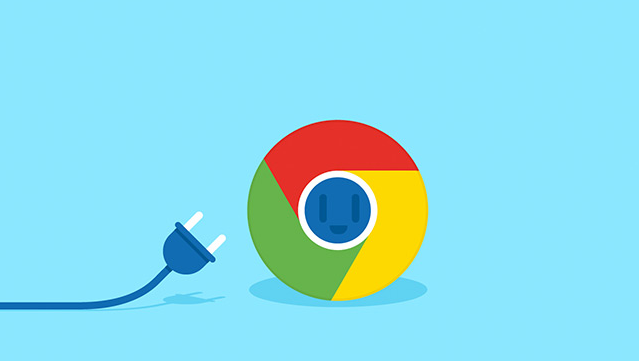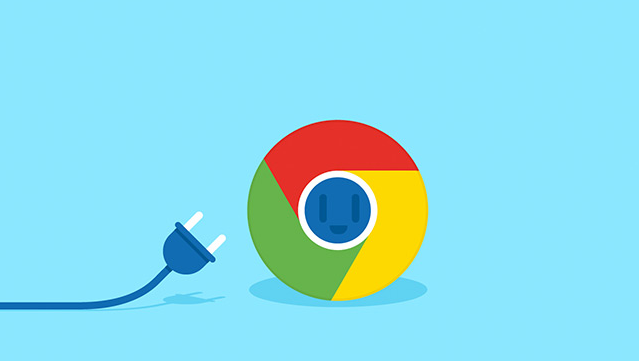
以下是谷歌浏览器优化网页中视频播放质量的方法:
1. 调整视频清晰度:在视频播放页面,通常会有清晰度的选择按钮。如果网络状况较好,可以选择较高的清晰度,如1080P或更高,以获得更清晰的画面。如果网络带宽有限,可以降低清晰度,避免视频卡顿。
2. 启用硬件加速:打开谷歌浏览器的设置,在搜索栏中输入“硬件加速”,然后找到并开启硬件加速功能。硬件加速可以利用计算机的GPU来处理视频解码等任务,提高视频播放的效率和质量。但需要注意的是,某些老旧的显卡可能不支持硬件加速,或者在启用后会出现兼容性问题。
3. 更新浏览器和驱动程序:保持谷歌浏览器和计算机的显卡驱动程序为最新版本。浏览器和驱动程序的更新通常会包含性能优化和错误修复,有助于改善视频播放的效果。在谷歌浏览器中,可以通过点击右上角的三点图标,选择“帮助”>“关于Google Chrome”来检查是否有可用的更新。对于显卡驱动程序,可以访问显卡制造商的官方网站,下载并安装最新的驱动程序。
4. 关闭其他占用资源的程序:在观看视频时,关闭其他不必要的后台程序,以释放系统资源。这些后台程序可能会占用CPU、内存或网络带宽,导致视频播放出现卡顿或画质下降。可以通过任务管理器(在Windows系统中按Ctrl+Shift+Esc组合键打开)来查看和关闭不必要的程序。
5. 优化网络连接:确保设备连接到稳定且高速的网络。如果使用Wi-Fi,尽量靠近路由器,避免距离过远或障碍物过多导致信号减弱。对于移动数据网络,选择信号强、网速快的区域。可以关闭其他正在占用网络的设备或应用程序,以保证谷歌浏览器有足够的带宽来加载视频。
6. 清理浏览器缓存:随着时间的积累,浏览器缓存中可能会存储大量的临时文件,这些文件可能会影响视频的加载速度和播放质量。定期清理浏览器缓存可以释放空间,提高浏览器的性能。在谷歌浏览器中,可以通过点击右上角的三点图标,选择“更多工具”>“清除浏览数据”,然后选择清除缓存的时间范围和具体类型,点击“清除数据”按钮即可。